Existen dos formas de configurar colecciones, mediante el Portal CMS Legado o utilizando el módulo Colecciones Beta. Este artículo se refiere a la configuración de colecciones mediante el Portal CMS Legado.
Realice el siguiente paso a paso para registrar una nueva colección:
- En el Admin VTEX, accede a Storefront > Layout.
- Dentro de la carpeta CMS, haga clic en Product Clusters (Collections).
- Haga clic en New Collection.
- Rellene los campos del formulario de Colección. Para entender mejor el significado de cada campo, acceda a nuestro artículo sobre cómo rellenar campos de registro de colección.
- Haga clic en Save Product Cluster.
Cuando la cantidad de colecciones creadas supera el límite de veinte, las colecciones excedentes pueden encontrarse en la interfaz a través del campo de búsqueda. La búsqueda en este campo debe realizarse en base al nombre de la colección deseada.
La elección de los productos que van a hacer parte de una colección se hace a través de la creación de un grupo. Para esto, basta con hacer clic en New Group dentro de la colección deseada.
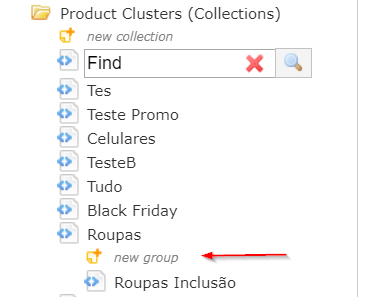
Antes de escoger qué productos harán parte del grupo, como veremos a continuación, es necesario atribuir un nombre y especificar el tipo de grupo creado.
Tipos de grupo
Existen apenas 2 valores posibles para el tipo de un grupo: Inclusive y Exclusive. Un grupo tipo Inclusive tiene como objetivo incluir todos los productos en la colección a la cual está vinculado. En este mismo sentido, un grupo tipo Exclusive excluye de la colección sus productos componentes.
Para ejemplificar, suponga una colección Celulares con dos grupos: uno tipo Inclusive A y otro tipo Exclusive B. Los productos que hacen parte de esta colección serán el resultado de los productos del grupo A menos los productos del grupo B.
Esta lógica sirve para cualquier cantidad de grupos creados dentro de una misma colección. Los productos de los grupos tipo Exclusive siempre serán sustraídos de los productos que componen los grupos tipo Inclusive. De esta forma:
Productos componentes de una colección = (A+B) - (C+D)
Siendo:
- A y B grupos tipo Inclusive
- C y D grupos tipo Exclusive
Por eso, el primer grupo creado para cualquier colección debe ser obligatoriamente del tipo Inclusive.
Esté siempre atento al tipo de grupo definido en el registro. Al incluir productos en un grupo tipo Exclusive, por ejemplo, estos no se incluirán en una colección por causa de la naturaleza de su grupo.
Selección de productos
Dentro de un grupo, la selección de los productos puede hacerse en base a:
- Departamento, Categoría o Subcategoría
- Marca
- SKU
- Fecha de lanzamiento en el mercado
Entre las opciones anteriores, es posible seleccionar más de una para alcanzar un escenario especifico deseado. En estos casos, apenas los productos que se encuadren en la intersección de las opciones seleccionadas serán incluidos en el grupo.
Por ejemplo: al seleccionar la categoría A y la marca B, apenas los productos que sean de esta categoría y marca al mismo tiempo serán incluidos en el grupo. Los productos de la categoría A de marcas diferentes de B, por ejemplo, no estarán en la colección, así como los productos de la marca B de otras categorías.
Productos por Departamento, Categoría o Subcategoría
Para agregar todos los productos de un determinado Departamento a un grupo, basta con seleccionar el Departamento deseado y hacer clic en Save Group, como muestra la imagen a continuación.
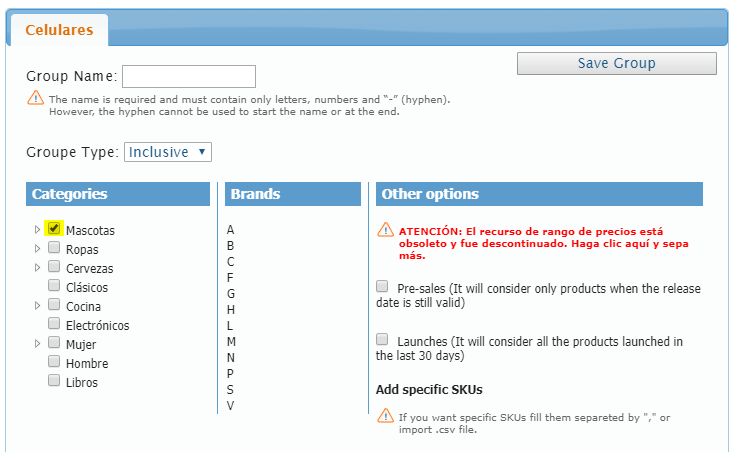
Lo mismo aplica para los productos de una determinada Categoría o Subcategoría.

Productos por Marca
Para crear un grupo con productos de una o más marcas, basta con seleccionar la marca deseada en la lista correspondiente.
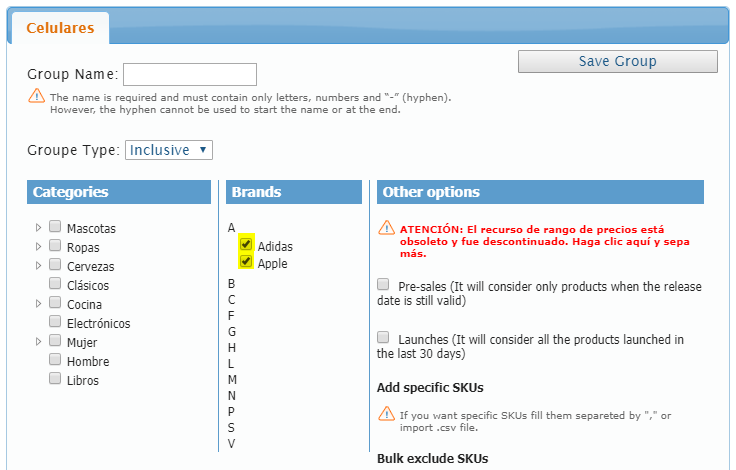
Las marcas se encuentran dispuestas en orden alfabética. Al hacer clic en la letra correspondiente a la inicial de la marca deseada, la lista se expande y exhibe las marcas existentes.
Productos por SKU
Manualmente
Al agregar un SKU a un grupo, el producto al cual está vinculado también será agregado. En un escenario en el que un producto tenga más de un SKU atribuido, agregar un único SKU hará con que todos los otros también sean agregados al grupo.
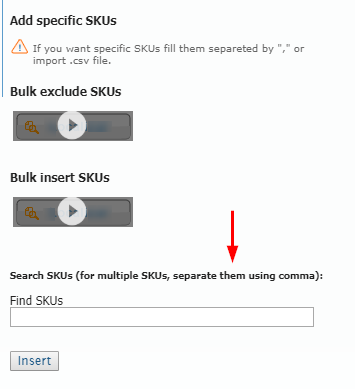
En el campo Find SKUs, es posible digitar el ID de cuantos SKUs se deseen, escribiendo los valores entre comas.
Ej.: 2000004,2000009,2000005.
Para excluir un SKU de la lista, basta con hacer clic en el botón rojo al lado de este.
Cuando el número de SKUs en la lista supere los 10 ítems, un control de paginación estará disponible.
Por plantilla
Obtenga el modelo de archivo para la inclusión y exclusión de SKUs de la colección aquí.
Inclusión masiva
En el campo Bulk Insert SKUs, es posible importar por plantilla (formato .xls) una lista de SKUs que harán parte del grupo.
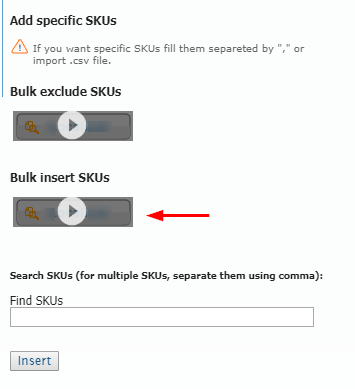
En la plantilla importada, todos los IDs de los SKUs deben estar dispuestos en la primera columna, con el encabezado, como se ejemplifica en la siguiente figura:
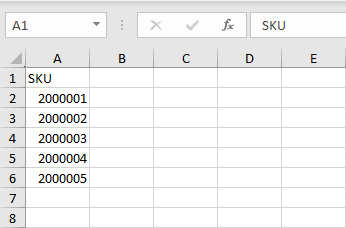
Después de seleccionar la plantilla deseada, haga clic en la opción import skus para enviar la información.
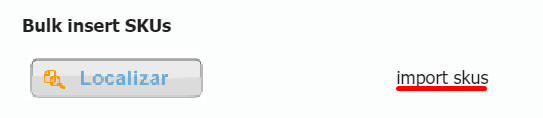
Exclusión masiva
Para evitar la exclusión manual de un SKU a la vez, también es posible usar el recurso de importación de plantilla para la exclusión masiva.
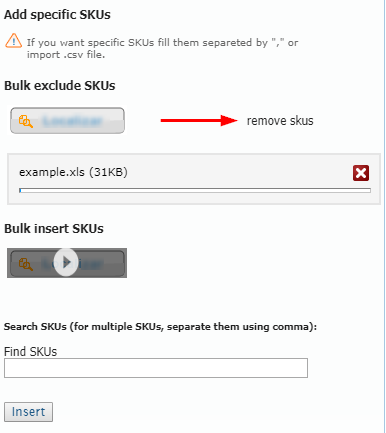
En este caso específico, los SKUs listados en la plantilla importada se excluirán del grupo. Para esto, haga clic en la opción remove skus después que el archivo sea cargado.
No se considerarán los IDs de los SKUs inactivos para inclusión o exclusión aunque estén listados en la plantilla.
Productos por fecha de lanzamiento en el mercado
En la sección de Other options, las opciones Pre-sales y Launches son un complemento a la elección de los productos por Categorías, Marcas o SKUs. Esto significa que estos flags solo funcionarán si ya se seleccionaron anteriormente
Note que apenas es posible seleccionar una de las dos opciones. Si quiere que se contemplen ambos escenarios, cree dos grupos y configure cada uno con la respectiva opción.
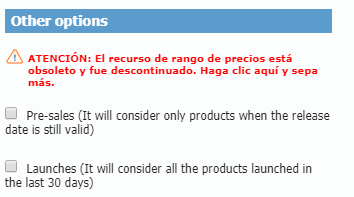
Pre-sales
Para crear una colección de productos que aún no fueron lanzados en su tienda, seleccione la opción Pre-sales. El sistema considerará todos los productos con la fecha de lanzamiento posterior al día vigente, conforme se define en el campo Fecha de lanzamiento en el mercado en el registro de producto.
Launches
La opción Launches permite crear una colección de productos recientemente lanzados. Al seleccionar esta opción, el sistema considerará todos los productos lanzados dentro del periodo de 30 días anteriores al vigente. La fecha de lanzamiento considerada es también aquella definida en el campo Fecha de lanzamiento en el mercado en el registro del producto.
Si quiere entender cómo funciona la exclusión de una colección de productos, acceda a nuestro artículo sobre cómo eliminar colecciones.